Áttekintés 7
Unified Service Desk
- Hozzon létre fellebbezést a jelenlegi szervezet számára
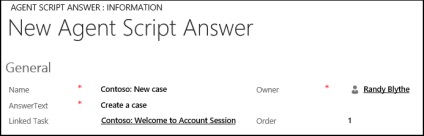
Kattintson a Mentés gombra.
Ezután adja hozzá a válaszhoz egy akcióhívást, amely megjeleníti a szervezet új hívásának formáját, amikor az ügynök erre a válaszra kattint. A navigációs ablaktáblában kattintson a Contoso melletti lefelé mutató nyílra: új bejegyzés, és válassza a Műveletek lehetőséget.
A következő oldalon kattintson a Meglévő akcióhívás hozzáadása lehetőségre.
A keresőmezőbe nyomja meg az ENTER billentyűt, vagy kattintson a keresési ikonra, majd kattintson az Új gombra. cselekvési hívás létrehozása.
Az Új művelet oldalán adja meg a következő értékeket.
Ebben a lépésben adja hozzá az előző lépésben létrehozott akcióhívást a Hosted Contoso Szervezet munkamenetének BrowserDocumentComplete eseményéhez. így a letöltés után az ügyintéző szkriptet betöltő művelet végrehajtásra kerül. Hosted Control A Contoso szervezet munkamenetét a Step-by-Step útmutatóban hozták létre. 4. A Microsoft Dynamics CRM rekord megjelenítése az ügynökalkalmazásban egy munkamenetben.
A navigációs ablaktáblán kattintson a Microsoft Dynamics CRM elemre, majd az Opciók gombra.
Válassza a Beállítások> Unified Service Desk> Hosted Controls parancsot.
Keresse meg a Contoso hosted kezelőszekcióját, és kattintson rá a kiszolgáló vezérlőjének meghatározására.
A navigációs ablaktáblában kattintson a Contoso szervezet munkamenetelemének melletti lefelé mutató nyílra, és válassza az Események lehetőséget.
Az Események oldalon kattintson a BrowserDocumentComplete gombra.
A BrowserDocumentComplete oldalon kattintson a + az Aktív műveletek ablaktáblán. akcióhívást adhat egy eseményhez.
A keresőmezőbe írja be a "Contoso Action Call: Load Agent Script" parancsot, majd nyomja meg az ENTER billentyűt, és kattintson a Keresés ikonra.
A keresési eredmények között kattintson a Hívja a Contoso műveletet: töltse be az ügynök szkriptet. hozzáadásához.
Kattintson a Mentés gombra.
Kattintson az eszköztáron található KERESÉS gomb melletti lefelé nyílra, majd kattintson a Szervezet gombra. A szervezeti feljegyzések megjelenítése a CRM-példányból.
Kattintson a telepítési ikonra a bal oldali ablaktáblázat megjelenítéséhez.
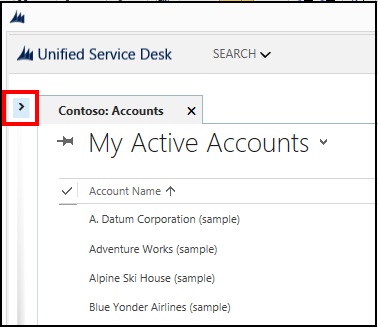
Kattintson a szervezet rekordjainak bármelyikére, hogy megjelenítse a szervezet releváns adatait a munkamenetben. A Contoso ügynök szkript megjelenik a bal oldali ablaktáblában: a szervezet munkamenetében üdvözlik.
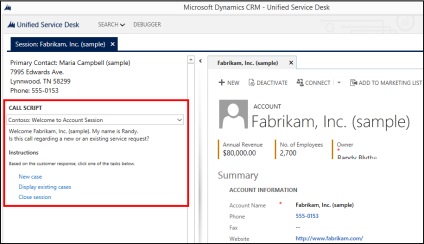
Az ügynökszkriptben tegye a következőket:
- Kattintson a Kérelem létrehozása gombra. Az új kezelés formájának megnyitása előre kitöltött értékekkel (piros mezőben) a jelenlegi szervezet nyilvántartásából.
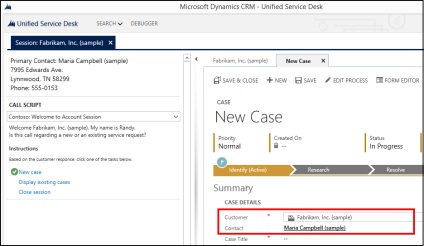
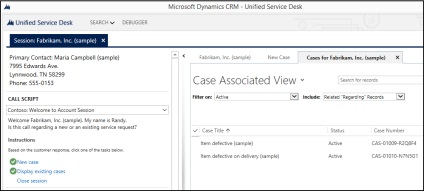
Ebben a lépésben megtanultad, hogyan állíts be egy egyszerű ügynökök szkriptet, amely irányítja ügynökei tevékenységét a call centerben. Az egységesített szervizcsomag lehetővé teszi, hogy összetettebb szkripteket hozzon létre elágazó logikával, amely magában foglalja a beágyazott válaszokat és műveleteket. Azt is megtanultad, hogyan konfigurálhatja a Unified Service Desk vezérlőkhöz való hozzáférést.